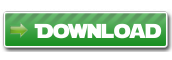Outline/概要
カーメンテは、車の整備手帳です。
あなたの愛車のエンジンオイルは、いつ交換しましたか?
交換サイクル過ぎてませんか?
愛車のコンディションを良い状態に保つには、各消耗品をいつ交換したか記録する必要があります。
カーメンテを使用すると、エンジンオイルなどカテゴリ毎に、いつ交換したかなどの履歴(最大50件まで登録可能)を残すことができます。
備考
●車を複数所有している人にも対応
車は、最大5台まで登録可能です。
●車にあまり詳しくない人にも対応
エンジンオイルなど全カテゴリ毎に、交換時期、役割を参照できます。
●車好きな人にも対応
アプリ起動時のトップメニューには、自分の愛車の画像を登録することも可能です。
車好きな人は、アプリを起動するたびに、愛車を見てニヤッとできます。
●日本語のみ対応
言語は日本語のみとなっており、アプリ使用時の変な日本語に悩まされることはありません。
カーメンテを使用して、愛車をもっと好きになったり、愛車の故障が少しでも減ればうれしいです。
おまけ機能として
●アラーム機能
エンジンオイルの交換予定日の1ヶ月前になると、メニューにアラームが表示されます。
●燃費計算
給油量と走行距離を入力すると、あなたの愛車の燃費がわかります。
●Q&A
車の素朴な疑問と回答集。プロのメカニックの人に答えてもらってます。
How to use/使い方
1.車の情報登録
| 1-1.アプリ起動時の初期画面 | 1-2.メンテナンス画面 | 1-3.車情報登録画面 | ||
 |
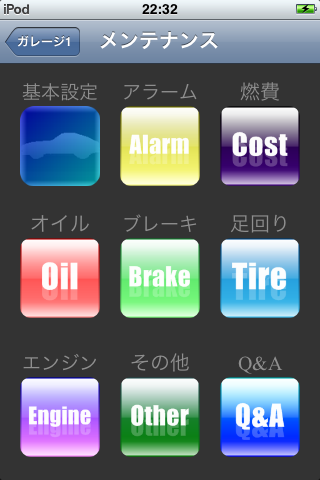 |
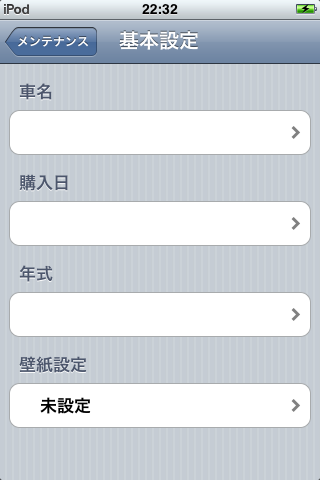 |
||
| 画像をタッチ |
基本設定アイコンをタッチ | 愛車の基本情報を登録できます。 ※壁紙の設定は、横長の画像を推奨します |
||
| 1-4.例、車名の登録方法 | 1-5.登録結果 | |||
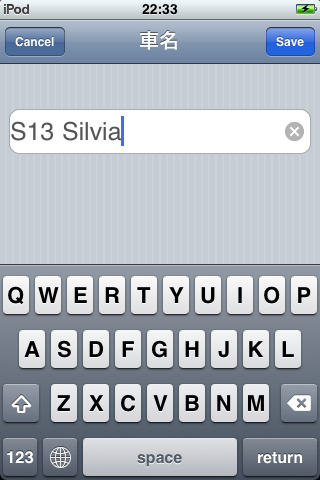 |
 |
|||
| 車名を入力して、Saveボタンをタッチ |
アプリ起動時の画面に 登録した内容が反映されます |
2.メンテナンスの記録(例、エンジンオイル)
| 2-1.メンテナンス画面 | 2-2.カテゴリ選択画面(オイル) | 2-3.履歴画面(未登録) | ||
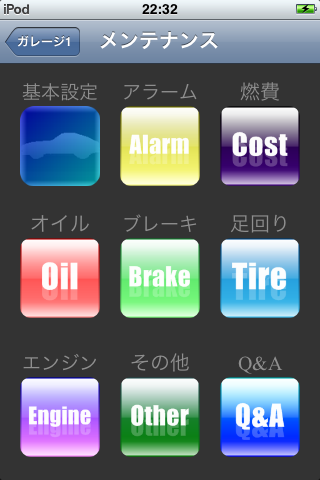 |
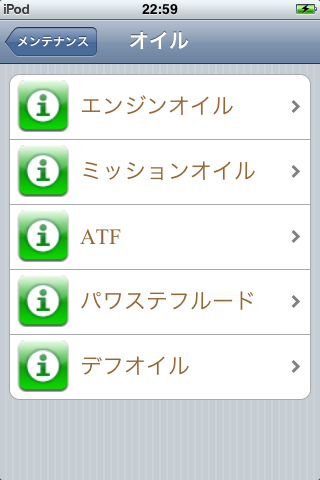 |
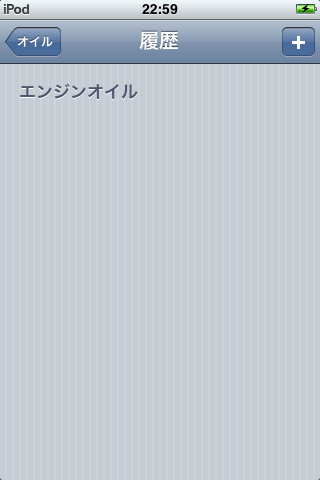 |
||
| オイルアイコンをタッチ |
エンジンオイルをタッチ | +ボタンをタッチ | ||
| 2-4.登録画面 | 2-5.登録結果 | |||
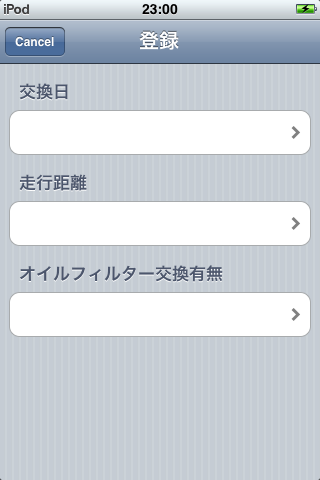 |
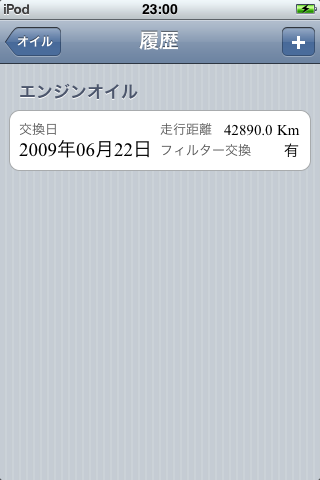 |
|||
| 交換日(必須入力)、
走行距離、 フィルター交換有無が入力できます。 登録は、車名の登録手順と同じです。 1.入力 2.Saveボタンをタッチ |
履歴画面に 登録した内容が反映されます |
3.履歴(記録)の削除(例、エンジンオイル)
| 3-1.履歴画面 |
 |
| 1.削除したいセル(行)をスワイプ 2.表示されたDeleteボタンをタッチ |
4.アラームの設定
| 4-1.カテゴリ画面 | 4-2.登録画面(アラーム) | 4-3.アラーム表示 | ||
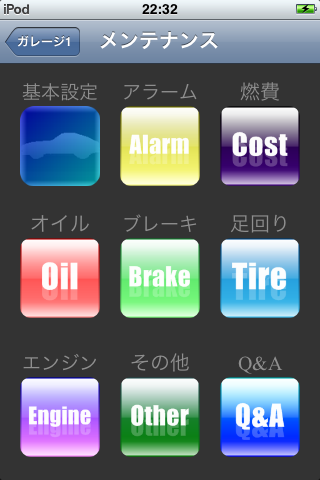 |
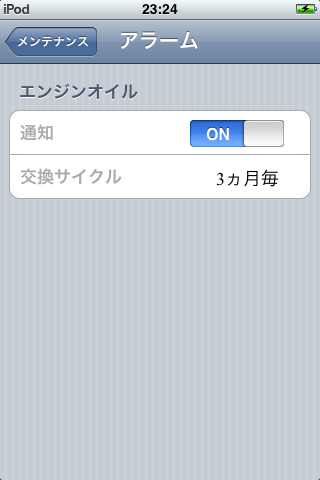 |
 |
||
| アラームをタッチ |
通知をONにする。 | 登録したエンジンオイルの最新の交換日と アラーム登録画面で設定した交換サイクルから 交換予定日を算出して、1ヶ月前からアラームを 表示します。 |
| 5-1.カテゴリ画面 | 5-2.基本設定画面 | 5-3.追加項目の表示画面 | ||
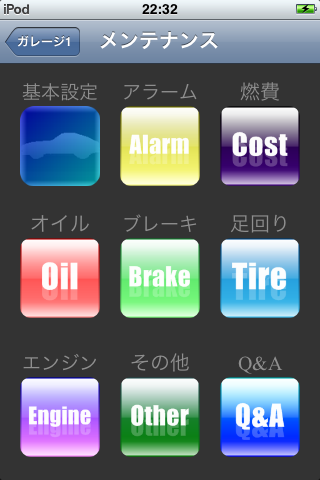 |
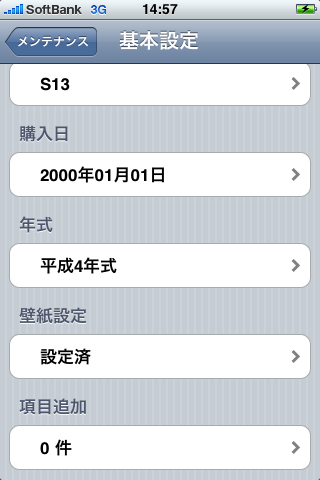 |
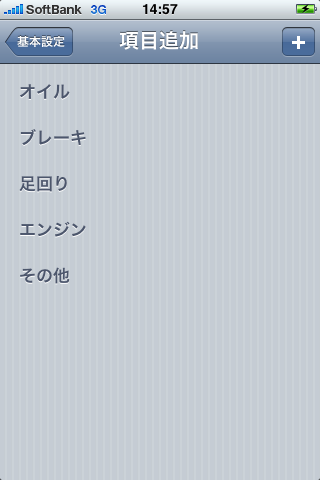 |
||
| 基本設定をタッチ |
項目追加のセルをタッチ | "+"をタッチ | ||
| 5-4.項目登録画面 | 5-5.項目追加画面 | |||
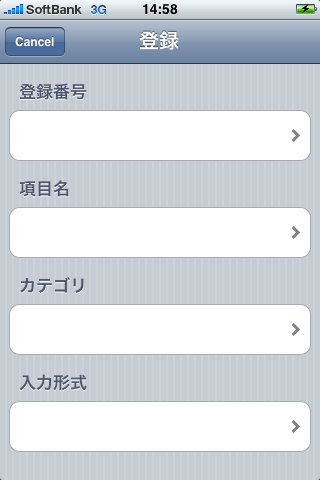 |
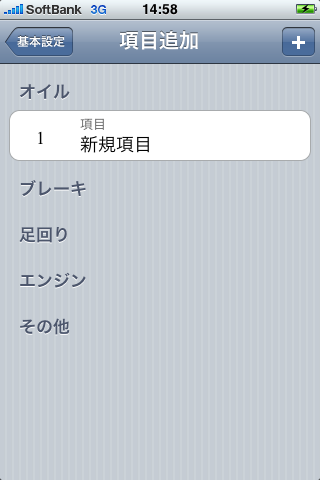 |
|||
| 各項目を登録 登録完了後、Cancelボタンをタッチ |
登録結果を表示 |
| 6-1.トップ画面 | 6-2.履歴一覧画面 | |
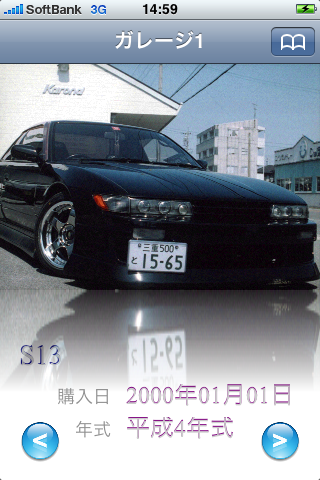 |
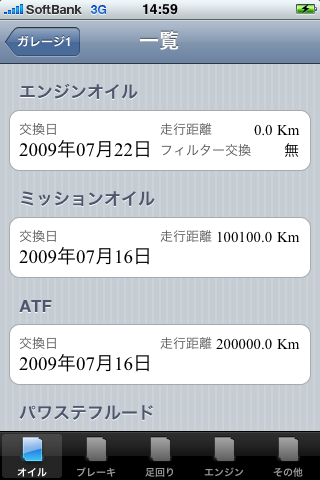 |
|
| 右上のアイコンをタッチ |
全項目の最新履歴をカテゴリ毎に表示 画面下部のアイコンをタッチすれば表示カテゴリを変更 |
| 7-1.カテゴリ画面 | 7-2.燃費履歴画面 | |
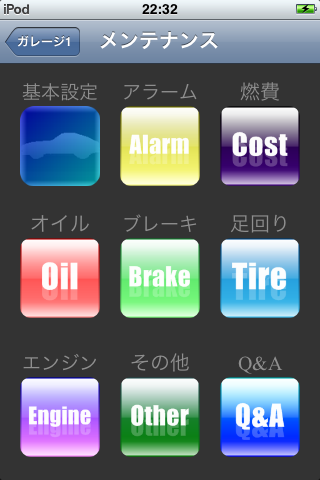 |
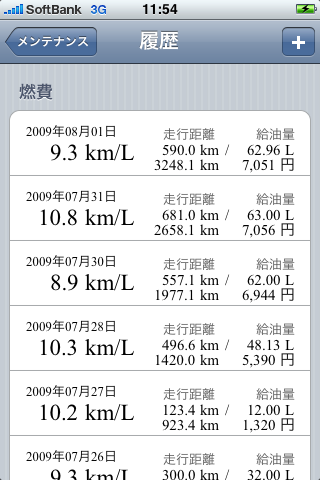 |
|
| 燃費をタッチ |
筐体を横に傾ける |
|
| 7-3.グラフ画面 | ||
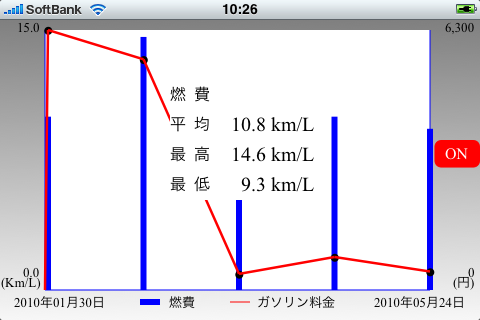 |
||
| 筐体を縦に傾けると、燃費履歴画面に 戻る |
| 8-1.履歴画面(例、燃費履歴画面) | 8-2.登録画面 | |
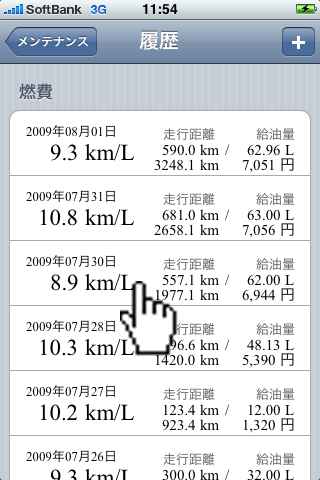 |
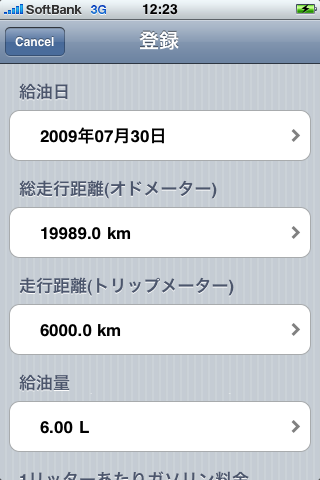 |
|
| 修正対象の履歴をタッチ |
※キー項目(日付)以外が修正可能 |
| 9-1-1.基本設定画面の初期化機能 | ||
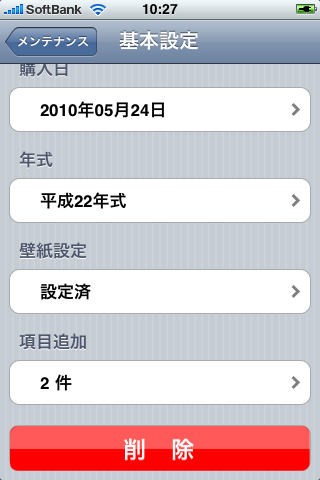 |
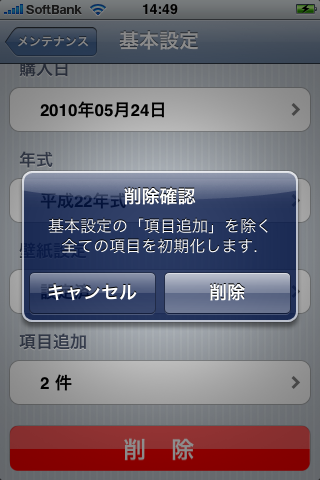 |
|
| 削除ボタンをタッチ |
”削除”をタッチ。項目追加を除く基本設定の各データが削除される |
| 9-1-2.燃費グラフ表示画面の燃費算出値表示機能 | ||
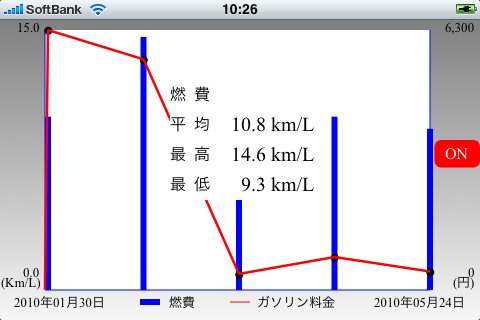 |
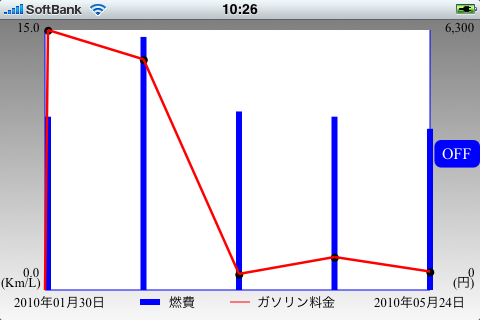 |
|
| 表示切替ボタン(ON)をタッチすると、燃費算出値を非表示 |
表示切替ボタン(OFF)ボタンをタッチすると、燃費算出値を表示 |